1. یک فایل 600*600 ایجاد کنید. 2. یک لایه جدید ایجاد کنید و فیلتر زیر را اعمال کنید: filter>sketch>halftone pattern
 Size = 2 (تعداد بزرگتر برای متریال بزرگتر) 3. اکنون Control T را فشار داده و شکل آن را تغییر دهید.
Size = 2 (تعداد بزرگتر برای متریال بزرگتر) 3. اکنون Control T را فشار داده و شکل آن را تغییر دهید.
 4. فیلتر زیر را اعمال کنید تا طبیعی شود: filter > noise > add noise
4. فیلتر زیر را اعمال کنید تا طبیعی شود: filter > noise > add noise
 5. بخشی از قسمت تهویه شده را با ابزار جعبه مستطیلی انتخاب کنید (این پوشش کابل شماست) 6. ctrl J را فشار دهید تا ناحیه انتخاب شده در یک لایه جدید ظاهر شود. رشته قبلی Factory
5. بخشی از قسمت تهویه شده را با ابزار جعبه مستطیلی انتخاب کنید (این پوشش کابل شماست) 6. ctrl J را فشار دهید تا ناحیه انتخاب شده در یک لایه جدید ظاهر شود. رشته قبلی Factory 
 7 Apply Filter > Distort > Polar Coordinates را نگه دارید و Rectangle را روی قطبی قرار دهید. پس از ایجاد حلقه، کنترل T را فشار دهید و در حالی که کنترل را نگه داشته اید، مربع وسط را بگیرید و از شکلی که می خواهید حلقه افقی به نظر برسد، به پایین بکشید.
7 Apply Filter > Distort > Polar Coordinates را نگه دارید و Rectangle را روی قطبی قرار دهید. پس از ایجاد حلقه، کنترل T را فشار دهید و در حالی که کنترل را نگه داشته اید، مربع وسط را بگیرید و از شکلی که می خواهید حلقه افقی به نظر برسد، به پایین بکشید.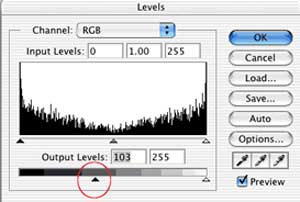
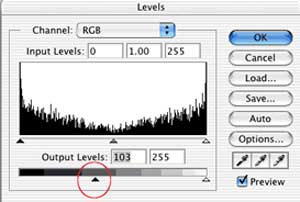 9. ctrl L را فشار دهید و به عنوان تصویر تنظیم کنید، از سایه داخلی استفاده کنید و به عنوان تصویر تنظیم کنید. مربع دیگری با عرض رشته از لایه اول (هش) انتخاب کنید و مراحل 9 و 10 را روی آن 12 انجام دهید.لایه جدید را با استفاده از Edit > Transform > 90 درجه CW 90 درجه بچرخانید
9. ctrl L را فشار دهید و به عنوان تصویر تنظیم کنید، از سایه داخلی استفاده کنید و به عنوان تصویر تنظیم کنید. مربع دیگری با عرض رشته از لایه اول (هش) انتخاب کنید و مراحل 9 و 10 را روی آن 12 انجام دهید.لایه جدید را با استفاده از Edit > Transform > 90 درجه CW 90 درجه بچرخانید
 13. به مسیر rotation > cut بروید و قسمت جدید رشته را مانند تصویر زیر فشار دهید. . علامت صفحه 15. با برس مشکی جایی که 2 قسمت نخ با هم موازی هستند بکشید تا نخ یکی شود.
13. به مسیر rotation > cut بروید و قسمت جدید رشته را مانند تصویر زیر فشار دهید. . علامت صفحه 15. با برس مشکی جایی که 2 قسمت نخ با هم موازی هستند بکشید تا نخ یکی شود. 
 16. با کمی دستکاری (مانند Hue/Saturation) می توانید شدت را افزایش دهید تا طبیعی تر به نظر برسد.
16. با کمی دستکاری (مانند Hue/Saturation) می توانید شدت را افزایش دهید تا طبیعی تر به نظر برسد.


 .
.
ساخت طناب با فتوشاپ
.









